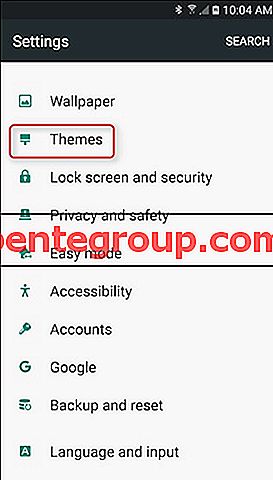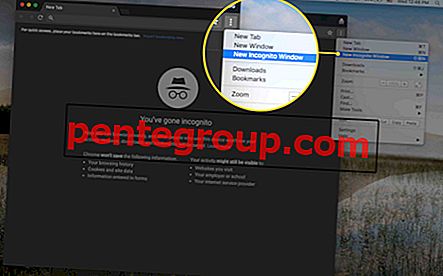TouchWiz Launcher è un'idea di Samsung. È stato sviluppato da Samsung per dare un vantaggio al sistema operativo Android. Con Android altamente personalizzabile, Samsung non è l'unica azienda che ha personalizzato il sistema operativo per i propri utenti. Consente alle aziende di dare un tocco personale ai telefoni che producono. Mentre alcuni di noi godono di queste interfacce, molti utenti scelgono di utilizzare ciò che viene generalmente definito "Android vanilla", il che significa che l'utente non desidera che il proprio sistema Android venga modificato con l'aiuto di una skin come TouchWiz Launcher.
Qui, ti mostreremo come disabilitare il launcher TouchWiz su smartphone Samsung. Inizieremo con i metodi di base che ti consentiranno di ridurre al minimo l'uso di TouchWiz e procederemo gradualmente alle opzioni più difficili che richiederanno alcune conoscenze tecniche sugli smartphone.
Che cos'è TouchWiz?
Per personalizzare l'interfaccia ottenuta dagli utenti Samsung, Samsung utilizza TouchWiz come interfaccia utente dei propri clienti sul sistema operativo Android nei propri smartphone. L'interfaccia utente continua ad essere aggiornata per fornire la migliore esperienza del cliente agli utenti Samsung. Per eliminare completamente l'interfaccia, gli utenti devono idealmente eseguire il root del telefono e eseguire il flashing di una ROM personalizzata. Ciò consente loro di personalizzare il dispositivo Android in base alla propria scelta.
Se il tuo Samsung Galaxy S5 ha problemi con TouchWiz, leggi le correzioni qui.
Scopri qui: Come risolvere l'errore "sfortunatamente TouchWiz si è fermato" su Samsung Galaxy S5
Metodi per disabilitare TouchWiz su smartphone Samsung
Metodo 1:
Il primo metodo è il ripristino del telefono e quindi la disabilitazione delle funzioni disturbate. Questo metodo consente di portare TouchWiz nella sua forma più semplice in modo da non interferire molto con l'utilizzo del telefono. È il metodo più semplice per attenuare il software.
Il ripristino delle impostazioni di fabbrica cancellerà tutti i dati dal telefono, quindi non dimenticare di avere un backup di tutti i file e documenti importanti in anticipo.
- Vai al menu Impostazioni del tuo dispositivo
- Cerca Backup e ripristino e toccalo
- Nella schermata successiva, sotto Dati personali, troverai Ripristino dati di fabbrica, toccalo
- Tocca "Cancella tutto" per confermare la tua azione.
Ora il telefono si riavvierà, ma non accetta alcun aggiornamento Samsung e non si registra per l'account Samsung. Questo ti aiuterà a sbarazzarti del comportamento infastidito di TouchWiz Launcher.

Fonte immagine - draalin.com
L'app Samsung Planner è quella che continua a disturbare costantemente gli utenti. Quindi prima cancella l'icona dalla schermata Home e poi disabilitala andando in Impostazioni> Applicazione> Gestione applicazioni> Pianificatore S> Forza Stop. Quindi, disabilitare e cancellare i dati e la cache.
Allo stesso modo puoi disabilitare altre app Samsung che non usi ma che possono diventare alquanto irritanti.
Questo è tutto.
Metodo 2:
Il secondo metodo è il più semplice di tutti in cui gli utenti possono installare un launcher di terze parti per sbarazzarsi del TouchWiz Launcher di Samsung. Sono disponibili così tante opzioni come Action Launcher, Nova Launcher, Apex Launcher, Aviate, ecc. Ma il nuovo launcher di Google è il migliore di tutti in quanto è completamente gratuito e non rovinerà comunque il tuo dispositivo Android. Questo launcher si abbina bene con ogni dispositivo Android che gira su jelly bean Android o sulla versione successiva. Quello che devi fare è semplicemente andare sul Google Play Store e scaricare il programma di avvio desiderato da lì.

phandroid.com
Una volta installato il programma di avvio, premi il pulsante Home e otterrai un popup che ti chiederà di scegliere l'opzione predefinita per il pulsante Home. Noterai che l'icona di avvio appare sul popup, quindi seleziona questa come impostazione predefinita e tocca "Sempre" in modo da non ottenere lo stesso pop-up ancora e ancora. Una volta selezionato il nuovo lanciatore, come il Nuovo lanciatore di Google, noterai che il tuo schermo ha un aspetto più pulito proprio come Android di serie.
Metodo 3:
L'installazione del Material Design Theme è un'altra soluzione efficace per le persone che non amano molto il launcher TouchWiz. I temi sono disponibili per i recenti modelli di Samsung. Questo perché il Negozio temi è disponibile solo negli ultimi telefoni. I vecchi modelli non hanno questa opzione, quindi puoi provare gli altri metodi per sbarazzarti di TouchWiz sui vecchi modelli.
- Vai al menu Impostazioni del tuo dispositivo
- Cerca temi e toccalo
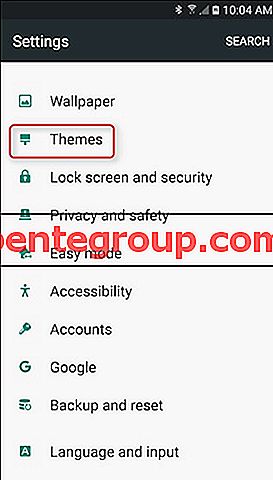
www.howtogeek.com
- Avrai alcuni temi sullo schermo. Scorri verso il basso e troverai l'opzione per esplorare nuovi temi nel negozio. Tocca Store temi.
- Scorri verso il basso fino a trovare Moderno e Semplice, quindi tocca l'opzione "Altro" proprio accanto ad essa.
Questo farà apparire tutti i temi in Modern and Simple. Stai cercando il tema materiale sviluppato da Samer Zayer. Questo tema è molto semplice per l'aspetto Android di serie e consente agli utenti di godere della versione attuale di Android senza TouchWiz.
Scarica questo tema e premi Applica una volta completato il download. Questo aiuterà il tuo telefono a ottenere un nuovo look che elimina le fastidiose inclusioni di TouchWiz. È possibile associare questa soluzione alla disabilitazione del bloatware Samsung per ottenere un'esperienza Android ancora migliore.
Metodo 4:
Un altro metodo per disabilitare TouchWiz Launcher è eseguire il root del dispositivo e installare una nuova ROM. Il rooting è davvero semplice in cui è necessario scaricare uno strumento da varie opzioni disponibili.
- SuperOneClick è uno strumento così utile che puoi scaricare e installare prima sul PC.
- Successivamente, fai l'opzione "Debug USB" sul telefono andando all'opzione sviluppatore.
- Collega il telefono Samsung al PC tramite un cavo USB.
- Quindi, esegui il software di rooting premendo il pulsante 'Root'. Ti verrà chiesto di selezionare il dispositivo da rootare. Basta scegliere il dispositivo e fare clic su continua per procedere con il processo.
- Una volta completato il processo, sul PC verrà visualizzata una notifica.

Fonte immagine - dottech.org
Successivamente, arriva il secondo passaggio in cui dovrebbe essere installata una nuova ROM, Google-esque ROM. Questo è di nuovo un processo in due passaggi in cui è necessario prima scaricare il file TWRP sul PC e quindi scaricare il file .Zip di Google Play Edition nel telefono.
- Tieni premuti contemporaneamente i pulsanti di accensione, Home e Riduzione volume, quindi premi il pulsante Aumenta volume per visualizzare la schermata di avviso.
- Quindi, collegare il telefono al PC tramite un cavo USB.
- Apri il software che hai utilizzato per il rooting del dispositivo. Sfoglia il file TWRP personalizzato da lì e installalo sul telefono.
- Ora crea una cartella denominata 'ROM' nel telefono dal PC andando su La mia cartella e facendo clic sull'icona del telefono.
- Il file .zip 4.3 di Google Play Edition scaricato deve essere trascinato e rilasciato nella cartella "ROM" creata.
- Scollegare il telefono ora dal PC e avviarlo in modalità di ripristino dopo averlo spento.
- Infine, installa Google Play Edition sul telefono andando a installare> cartella ROM e quindi fai clic sul file .zip di Google Play Edition.
Puoi anche leggere: Come risolvere Android non scaricherà le app